Photoshop怎么设计发光跳动的心形gif动图?
tzyzxxdjzx 人气:0利ps中想要制作一个外发光并跳动的心形,主要利用了渐变设置,下面我们就来看看详细的教程。

1、首先启动Photoshop cs5,执行ctrl+n组合键新建一个文档,大小为600*600,分辨率为100,背景内容为黑色。
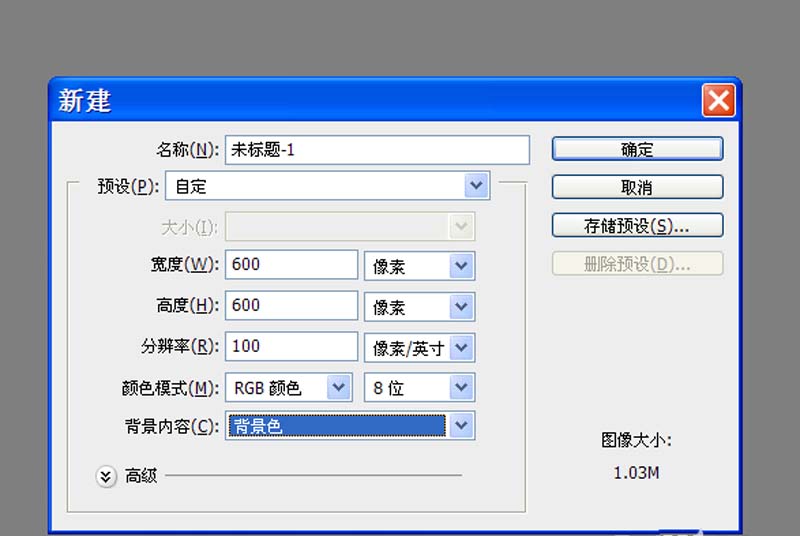
2、选择工具箱里的自定义工具,选择心形,在画布上绘制心形,并填充红色,并栅格化图层。
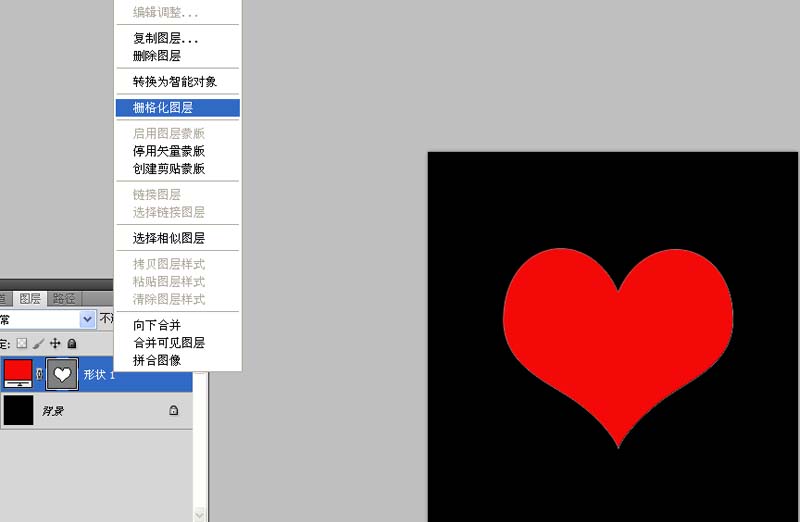
3、双击形状1图层调出图层样式对话框,勾选外发光选项,设置渐变设计器,设置扩展为30,大小为150,点击确定按钮。
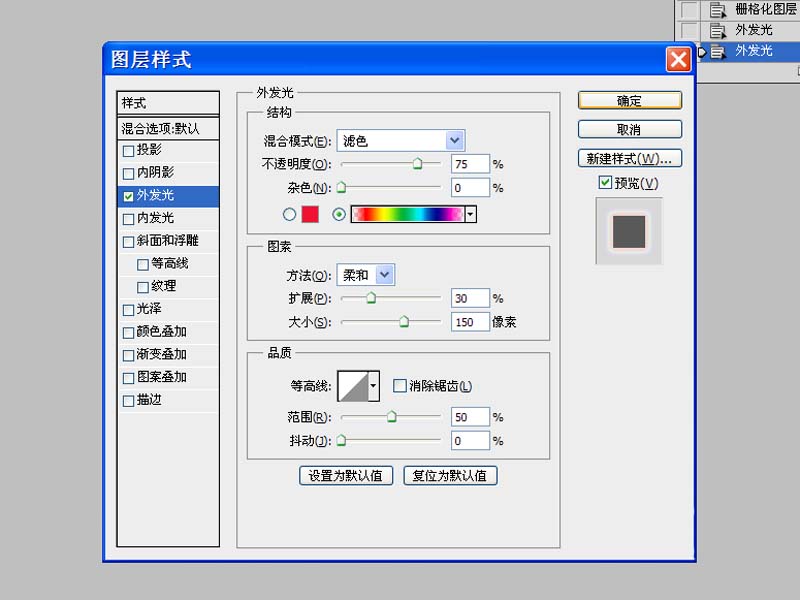
4、执行窗口-动画命令,调出动画窗口,新建一帧,再次调出图层样式对话框。

5、修改渐变设计器中的渐变为自己喜欢的样式,再次新建一帧,重复修改渐变颜色。
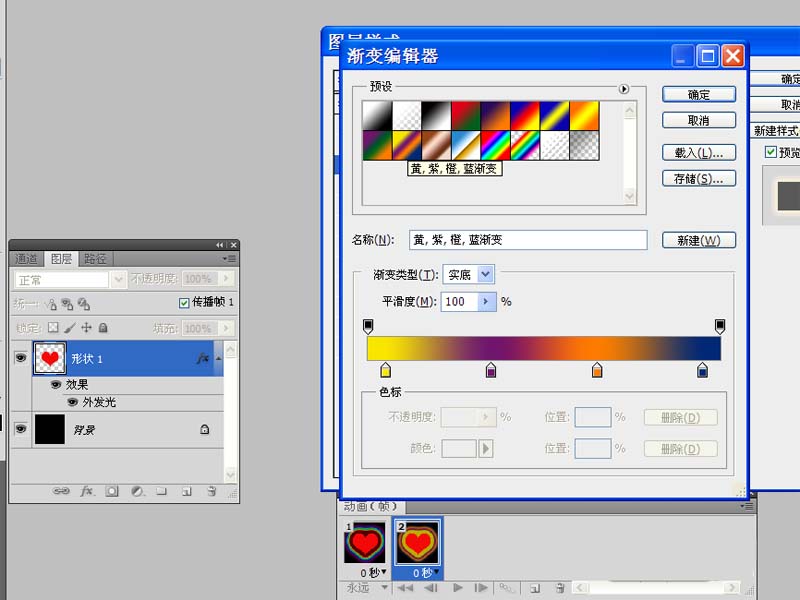
6、选择所有的帧,修改其延迟时间为0.1秒,执行文件-存储为web和设备所用格式命令,将文件保存为gif格式即可。
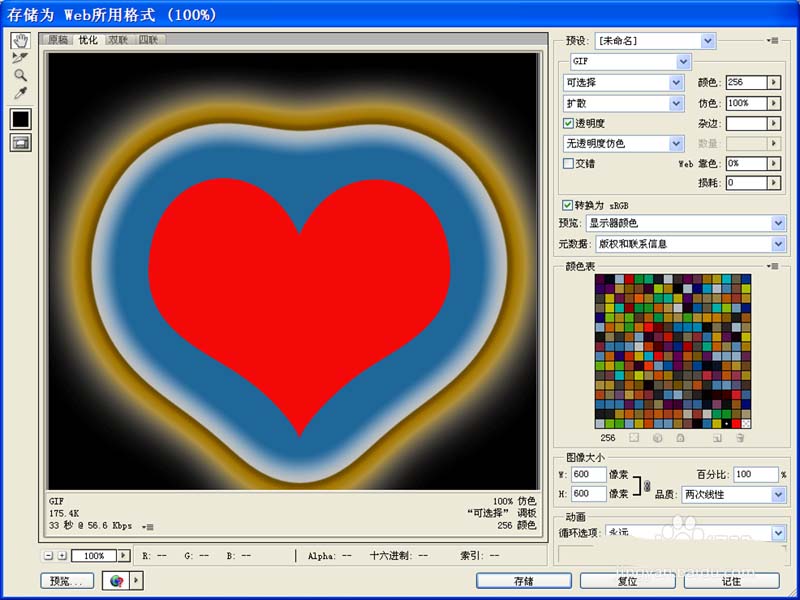
以上就是ps制作跳动的外发光心形的教程,希望大家喜欢 ,请继续关注脚本自家。
加载全部内容